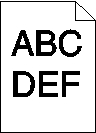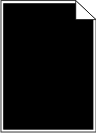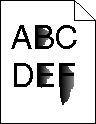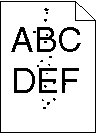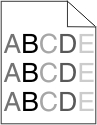Yazdırılan sayfa çok açık
Olası çözümler aşağıda verilmektedir. Aşağıdakilerden birini veya birkaçını deneyin:
Rengi kalibre edin
Yazıcı her yeni bir görüntüleme kiti algılandığında renkleri otomatik olarak kalibre eder. Bir kartuş değiştirilirse, renkleri elle kalibre edebilirsiniz:
Yazıcı kontrol panelinde  düğmesine basın.
düğmesine basın.
Yönetici menüsü içinde, Ayarlar görüntüleninceye kadar ok düğmelerine ve ardından  düğmesine basın.
düğmesine basın.
Yazdırma menüsü görüntüleninceye kadar ok düğmelerine ve ardından  düğmesine basın.
düğmesine basın.
Kalite menüsü görüntüleninceye kadar ok düğmelerine ve ardından  düğmesine basın.
düğmesine basın.
Renk Ayarı görüntüleninceye kadar ok düğmelerine ve ardından  düğmesine basın.
düğmesine basın.
Kalibre ediliyor mesajı görüntülenir.
Koyuluk, parlaklık ve kontrast ayarlarını değiştirin
Toner Koyuluğu ayarı çok açık, RGB Parlaklık ayarı çok açık veya RGB Kontrast ayarı çok düşük.
Yazıcı kontrol panelinde  düğmesine basın.
düğmesine basın.
Yönetici menüsü içinde, Ayarlar görüntüleninceye kadar ok düğmelerine ve ardından  düğmesine basın.
düğmesine basın.
Yazdırma menüsü görüntüleninceye kadar ok düğmelerine ve ardından  düğmesine basın.
düğmesine basın.
Kalite menüsü görüntüleninceye kadar ok düğmelerine ve ardından  düğmesine basın.
düğmesine basın.
Toner Koyuluğu, RGB Parlaklığı veya RGB Kontrastı görüntüleninceye kadar ok düğmelerine ve ardından  düğmesine basın.
düğmesine basın.
Seçilen ayarı daha düşük bir değere getirin ve  düğmesine basın.
düğmesine basın.
Kağıt, yüksek nem nedeniyle nem emmiş olabilir
Kağıdı kontrol edin
Kaba yüzeyli dokulu kağıt yüklemekten kaçının.
Kağıt Türü ayarını kontrol edin
Kağıt Türü ayarının tepsiye yüklü kağıtla aynı olduğundan emin olun.
Renk Tasarrufu ayarının Kapalı olduğundan emin olun
Renk Tasarrufu ayarı Açık olabilir.
Toner kartuşu az olabilir
88 <renk> Kartuş Az mesajı görüntülendiğinde yeni bir kartuş sipariş edin.
Toner kartuşu bozuk olabilir
Toner kartuşunu değiştirin.
Görüntüleme kiti yıpranmış veya bozulmuş olabilir
Görüntüleme kitini değiştirin.
| Not: Yazıcıda iki tür görüntüleme kiti bulunur: siyah ve renkli görüntüleme kiti ve siyah görüntüleme kiti. Siyah ve renkli görüntüleme kiti, mavi, kırmızı, sarı ve siyah renkleri içerir. Siyah görüntüleme kiti ise yalnızca siyah içerir. |
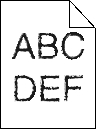
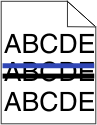
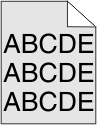
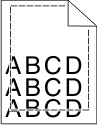
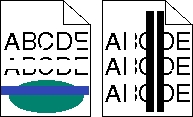
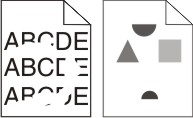
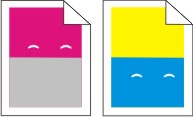
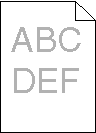
 düğmesine basın.
düğmesine basın. düğmesine basın.
düğmesine basın.